excel 2013插入复选框的教程
2016-12-02
相关话题
在Excel中制作调查表的时候经常需要插入复选框,或许有的朋友并不知道复选框该如何插入,如果不懂的朋友欢迎一起来研究一番吧。接下来是小编为大家带来的excel 2013插入复选框的教程,供大家参考。
excel 2013插入复选框的教程:
插入复选框步骤1:打开软件,新建一个默认的空白文档。
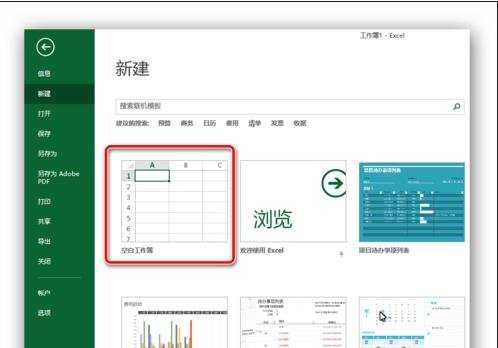
插入复选框步骤2:点击文件选项卡命令,打开设置面板页面,单击选项,弹出对话框。
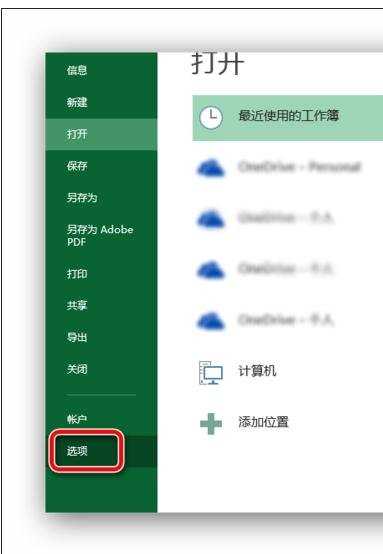
插入复选框步骤3:在弹出的对话框中,选择单击“自定义功能区”,然后选择“不在功能区的命令”。
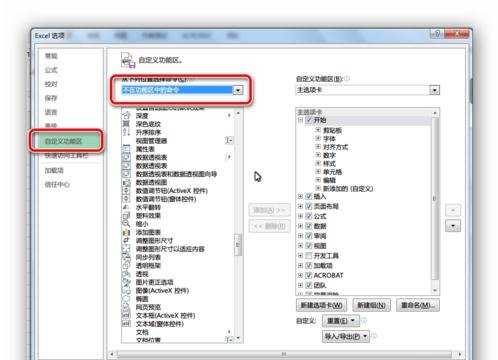
插入复选框步骤4:找到“复选框”命令,然后在最右侧设置框中选定导入该命令的选项卡,然后点击添加。
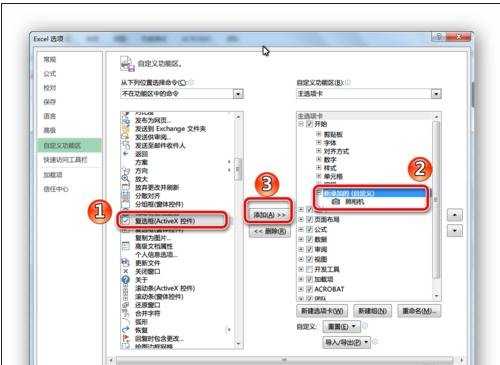
插入复选框步骤5:这个时候,就可以在刚才选择的选项卡上看到复选框命令了,可以随便一键输入该命令了。
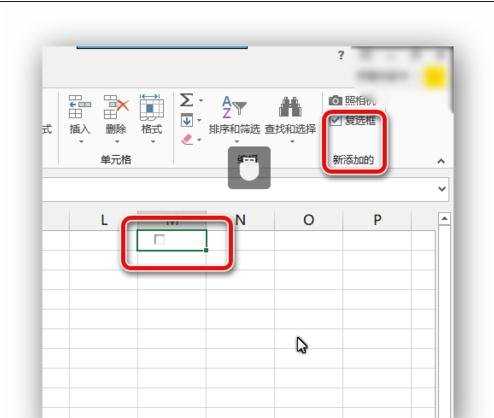
看了excel 2013插入复选框的教程还看了:
1.怎么在excel2013中一键插入复选框
2.excel2013制作复选框的教程
3.excel2010添加复选框的教程
4.如何在Excel中插入复选框
5.excel2013插入控件的教程
6.怎么在Excel2010版中插入复选框
7.excel 2003 添加复选框的教程